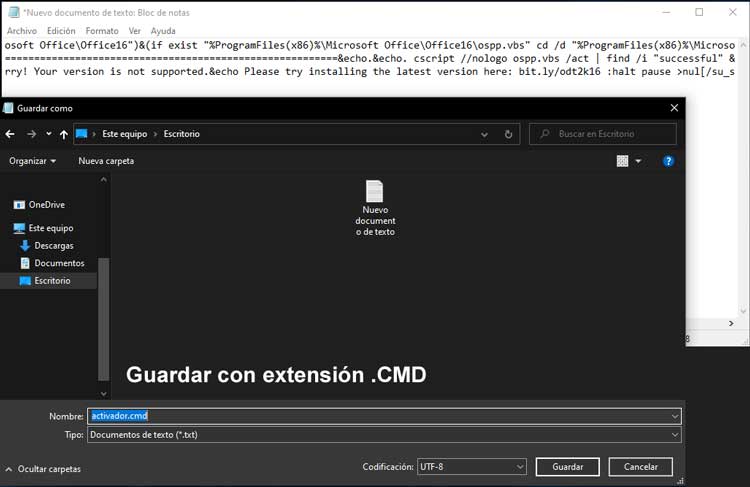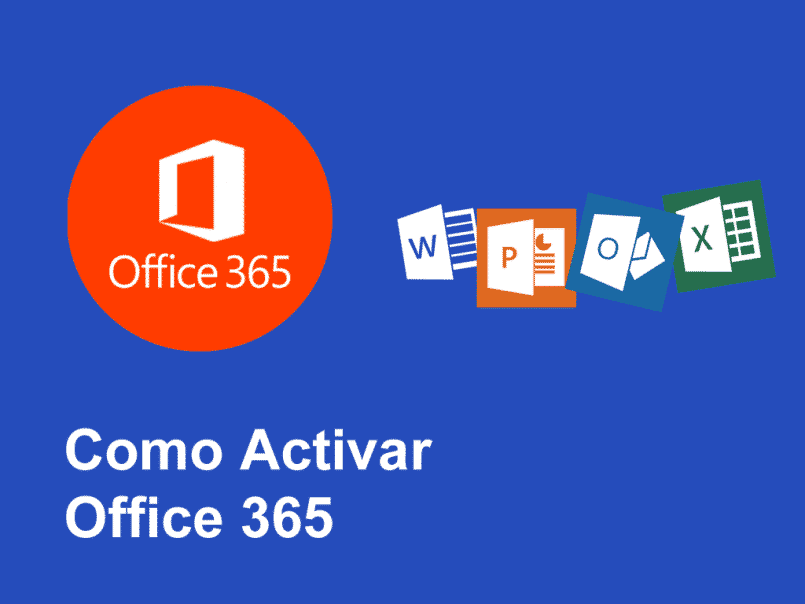
หากคุณกำลังมองหา คีย์ผลิตภัณฑ์ หรือเปิดใช้งานเพื่อให้มี Office 365 ฟรีอย่างถาวร โปรดอ่านบทความของเราต่อไป
ในบรรดานวัตกรรมต่างๆ ที่ Microsoft office นำมาใช้เมื่อเวลาผ่านไป เราพบว่า Microsoft Office 365.
คุณลักษณะนี้มีลักษณะเฉพาะด้วยเครื่องมือทั้งหมดที่มีให้ โดยเฉพาะอย่างยิ่งเมื่อต้องจัดการสเปรดชีต ตลอดจนมีสไตล์ภาพที่สบายตากว่าที่เราเคยเห็นเล็กน้อย
ในโอกาสนี้เราจะพูดคุยกับคุณเกี่ยวกับ วิธีเปิดใช้งาน office 365 และขั้นตอนง่ายๆ ตามไป รับกุญแจ ของโปรแกรมนี้
สิ่งที่คุณควรรู้ก่อนเปิดใช้งาน office 365
คุณต้องจำไว้ว่า Microsoft Office มีลักษณะเป็นโปรแกรมแบบชำระเงิน. ดังนั้น เครื่องมือ Microsoft Office 365 ก็จ่ายเช่นกัน (โดยการสมัครรายปีหรือรายเดือน)
อย่างไรก็ตาม ปัญหาที่เรากังวลในครั้งนี้คือ รู้วิธีรับฟรี
เพื่อใช้ประโยชน์จากแพ็คเกจ Microsoft นี้อย่างเต็มที่ อัพเดทโดยไม่ต้องจ่าย เช่นเดียวกัน เราจะต้องใช้ 'ใบอนุญาตที่ไม่เป็นทางการ' บางประเภท
นี้คุณสามารถทำได้ผ่าน วิธีการเปิดใช้งานต่างๆ ที่มีอยู่ในปัจจุบันซึ่งคุณ เราจะคุยกันในไม่ช้า
วิธีการเปิดใช้งาน Office 365
ดังที่ได้กล่าวไปแล้ว มีกลไกต่างๆ ที่ช่วยให้เราเปิดใช้งาน Microsoft Office 365 ได้ฟรี และรวดเร็ว
โดยการใช้ 'รอยแตก' ของ a คีย์ office 365และแม้กระทั่งผ่าน a รหัสปฏิบัติการในระบบของเราเราสามารถดำเนินงานนี้ได้
- คุณอาจสนใจ: ฟรีบัญชีพรีเมี่ยม Minecraft
ต่อไป เราจะอธิบายรายละเอียดเพิ่มเติมว่าแต่ละวิธีประกอบด้วยอะไรบ้าง เช่นเดียวกับ ขั้นตอนที่ต้องปฏิบัติตามเพื่อเปิดใช้งาน ของโปรแกรมนี้ได้สำเร็จ
ผ่านรอยร้าว
อันดับแรก เราจะเน้นที่การเปิดใช้งาน Microsoft Office 365 ผ่าน 'แคร็ก' หรือตัวกระตุ้น แม้ว่าจะมีโปรแกรมต่าง ๆ ให้ทำภารกิจนี้ เราจะเน้นการใช้ "KMSpico".
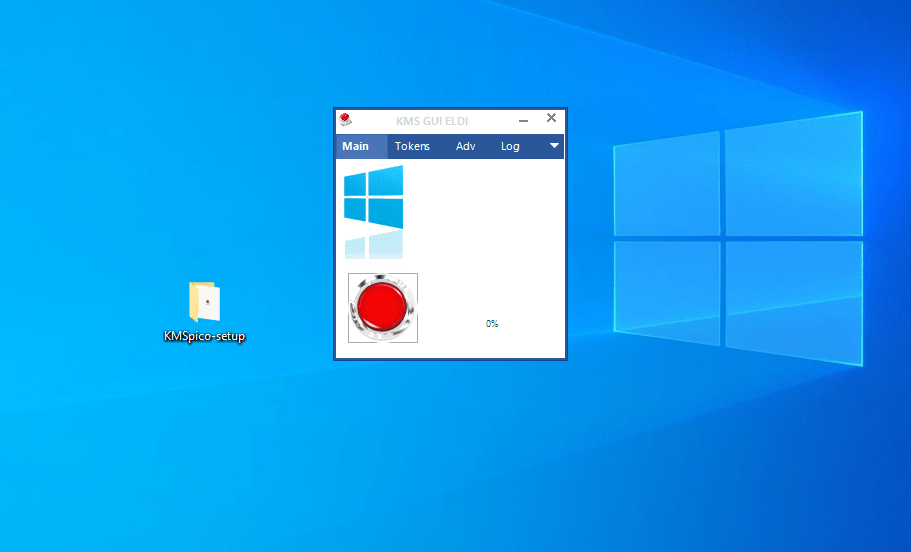
นี่เป็นโปรแกรมที่มีประสิทธิภาพมากสำหรับทั้งคู่ ตรวจสอบใบอนุญาตสำนักงานเหมือนกับวินโดวส์ ดังนั้น ขั้นตอนในการใช้โพรซีเดอร์นี้ต่อไป มีดังต่อไปนี้:
- ดาวน์โหลดตัวกระตุ้น "KMSpico" (พยายามทำจากเว็บไซต์ที่น่าเชื่อถือ เพื่อป้องกันไฟล์ที่เป็นอันตรายจากการบุกรุกบนคอมพิวเตอร์ของคุณ)
- เมื่อดาวน์โหลดแล้ว คุณจะต้องค้นหาโฟลเดอร์ที่บันทึกไฟล์ไว้ และเลือกตัวเลือก "เรียกใช้ในฐานะผู้ดูแลระบบ"
- เมื่อเสร็จแล้ว หน้าต่างจะปรากฏขึ้นพร้อมตัวเลือกและไอคอนต่างๆ ของโปรแกรมต่างๆ เพื่อเปิดใช้งาน คุณต้องค้นหาและเลือกกล่องที่สอดคล้องกับ 'Microsoft Office 365' ปิดการใช้งานกล่องอื่นๆ ที่อาจเลือกได้ เมื่อเสร็จแล้ว คุณต้องคลิกที่ปุ่ม 'ใช้งานอยู่'
- ณ จุดนี้และหลังจากรอสักครู่ ดูเหมือนว่ากระบวนการตรวจสอบผลิตภัณฑ์ Microsoft Office 365 ของคุณดำเนินการสำเร็จแล้ว ถ้าใช่ คุณเพียงแค่ต้องปิดทริกเกอร์เพื่อไปยังขั้นตอนต่อไป
- สุดท้ายเราจะต้องตรวจสอบว่ามีการเปิดใช้งานแพ็คเกจสำนักงานของเราหรือไม่ ในการดำเนินการนี้ ให้เปิดแอปพลิเคชัน Microsoft office (เช่น Microsoft Word) และ ตรวจสอบว่าเมื่อสร้างเอกสารใหม่ ไม่มีหน้าต่างปรากฏขึ้นเพื่อขอให้คุณเปิดใช้งานผลิตภัณฑ์. หากไม่มีอะไรปรากฏขึ้น แสดงว่าสำนักงานเปิดใช้งานแล้ว
การใช้คีย์ผลิตภัณฑ์
วิธีที่สองในการเปิดใช้งาน Microsoft Office 365 เราพบกระบวนการที่ง่ายกว่าและใช้งานได้จริงกว่ามาก ประกอบด้วย . เท่านั้น ที่จะได้รับ ซีเรียลที่ถูกต้องหรือ รหัสสินค้า สำหรับการตรวจสอบโปรแกรม ในการดำเนินการนี้ คุณสามารถค้นหาข้อมูลอนุกรมปัจจุบันประเภทต่างๆ ทางอินเทอร์เน็ตที่อนุญาตให้คุณดำเนินการตามกระบวนการเปิดใช้งานนี้ได้

คุณยังสามารถดาวน์โหลด 'keygen' หรือ 'key generator' ที่เน้นการเปิดใช้งานโปรแกรมนี้ได้อีกด้วย อย่างไรก็ตาม ตัวเลือกสุดท้ายนี้อาจซับซ้อนกว่าเล็กน้อย
- คุณอาจสนใจ: คีย์การเปิดใช้งานสำหรับ Avast Premium
รหัสผลิตภัณฑ์สำหรับ Office 365
นี่คือคีย์บางส่วนที่คุณสามารถใช้ได้เพื่อ เปิดใช้งาน Microsoft Office 365
รหัสเปิดใช้งาน Microsoft Office 365
OOGPW6-QNDJMD-3WWCF9-EDCHKZ
UDU5EA-5TYGV2-I21YHU-XFI39N
49MWI5-2M8VV0-WYC1LK-OLU2R5
6M1QJM-XV0ISZ-CYCNR2-KRE06
UF50DH-ESSEWS-YWGVSY-1GZ268
CLG26M-57C5H5-S57ASH-66PAI8
FS4LPO-OK4P6X-5X7A7Q-8E8DLP
CESXA6-HN4EJ6-57TPAQ-J4F96T
รหัสผลิตภัณฑ์ Office 365
ใช้คีย์ผลิตภัณฑ์เหล่านี้เพื่อเปิดใช้งาน Microsoft Office 365 อย่างถาวร
LT8M0X-BF570V-9YBW5K-OBL45I
3G3OWD-1D9NZF-YE3B4E-QHMVOX
PM6BPR-L6B9VA-A6R6E8-SIOKMR
LO6PJP-O74IVF-M8QDNQ-1NHRU7
QSM7EN-9YWPX2-QG2II5-K59JQY
929MJF-UHXOJZ-6PDOX6-P6L97G
IPFLOE-KATOHZ-ZFL6UP-LF2EEH
HH5WNU-968TBJ-87NHWD-JKNZ0D
เมื่อคุณได้ระบุการเปิดใช้งานหรือรหัสผลิตภัณฑ์แล้ว คุณจะต้องทำตามขั้นตอนที่เราจะกล่าวถึงด้านล่างเท่านั้น:
- เข้าสู่หน้าอย่างเป็นทางการของ สำนักงาน 365
- เมื่อเข้าไปในหน้าแล้ว คุณจะต้องเข้าสู่ระบบด้วยบัญชี Microsoft ของคุณ (ในกรณีที่คุณไม่มีบัญชี คุณจะต้องสร้างบัญชีใหม่ ขั้นตอนการลงทะเบียนนั้นง่ายและรวดเร็ว ดังนั้นคุณจึงใช้เวลาไม่นานในการดำเนินการ)
- หลังจากเข้าสู่ระบบ คุณจะเข้าถึงแพลตฟอร์ม 'Microsoft Office 365' เมื่อพบว่าตนเองอยู่ที่นั่น คุณต้องป้อนหมายเลขซีเรียลในฟิลด์ที่เกี่ยวข้องเพื่อดำเนินการตรวจสอบโปรแกรมต่อไป นอกจากนี้ คุณต้องเลือกทั้งประเทศที่คุณอาศัยอยู่และภาษาของคุณ แล้วกดปุ่ม 'ถัดไป'
- ณ จุดนี้และหมายเลขผลิตภัณฑ์ที่คุณป้อนถูกต้อง Microsoft Office 365 ของคุณน่าจะเปิดใช้งานแล้ว
จำไว้ว่าในกรณีที่บางสิ่งพิมพ์ที่กล่าวถึงข้างต้นไม่ทำงาน คุณยังสามารถใช้ 'keygen' (ตามที่ระบุไว้ข้างต้น) อย่างไรก็ตาม พยายามปล่อยให้ตัวเลือกนี้เป็นตัวเลือกสุดท้าย
ผ่านรหัส
สุดท้ายนี้ และเพื่อสรุปบทช่วยสอนเล็กๆ นี้เกี่ยวกับวิธีการเปิดใช้งาน Office 365 ที่มีอยู่ เราจะพูดถึงวิธีการเปิดใช้งานผ่านโค้ดที่เรียกใช้งานได้ นี่อาจเป็นทางเลือกที่ดีในกรณีที่ทั้งสองวิธีที่กล่าวถึงข้างต้นไม่ได้ผลสำหรับคุณ
สำหรับสิ่งนี้ เราจะต้องทำตามคำแนะนำทีละขั้นตอนต่อไปนี้เท่านั้น:
- สร้างเอกสารข้อความใหม่บนเดสก์ท็อปของคอมพิวเตอร์ของคุณ (สามารถทำได้โดย 'คลิกรอง' เลือกตัวเลือก "ใหม่" จากนั้นเลือก "เอกสารข้อความ" ซึ่งเป็นแผ่นจดบันทึก)
- เมื่อเสร็จแล้ว คุณต้องวางรหัสต่อไปนี้ในเอกสาร:
- เมื่อวางโค้ดแล้ว คุณจะต้องบันทึกเอกสารในรูปแบบที่เรียกใช้งานได้ ในการดำเนินการนี้ คุณต้องเลือกตัวเลือก "ไฟล์" และ "บันทึกเป็น" ในเอกสารข้อความ จำไว้ว่า คุณสามารถใส่ชื่อที่คุณต้องการลงในไฟล์ได้ สิ่งสำคัญคือส่วนขยายจะลงท้ายด้วย ".cmd" (โดยไม่ต้องใส่เครื่องหมายคำพูด).

- เมื่อเสร็จแล้ว คุณจะต้องเลือกเอกสารที่บันทึกไว้บนเดสก์ท็อปของคุณ โดยคลิกขวาบนเอกสารนั้น และเลือกตัวเลือก "ดำเนินการในฐานะผู้ดูแลระบบ”
- คุณจะต้องรอสองสามวินาทีเพื่อให้พรอมต์คำสั่งเปิดโดยอัตโนมัติ และโค้ดที่คุณบันทึกไว้ด้านบนจะทำงาน หากคุณทำตามขั้นตอนทั้งหมดอย่างถูกต้อง ใบอนุญาตซอฟต์แวร์ของคุณควรได้รับการตรวจสอบเรียบร้อยแล้ว
การเปิดใช้งาน Microsoft Office นั้นง่ายกว่ามาก
อย่างที่คุณเห็นมีหลายวิธี สมัครง่ายเพื่อตรวจสอบใบอนุญาตของโปรแกรม Microsoft Office 365 ของเรา. ที่ดีที่สุดคือการเปิดใช้งานซอฟต์แวร์นี้ เราจะสามารถเพลิดเพลินไปกับข้อดีทั้งหมดที่มีให้กับเราโดยไม่มีข้อจำกัด
ดังนั้น ให้เลือกตัวเลือกที่สะดวกและใช้งานได้จริงที่สุดสำหรับคุณเพื่อตรวจสอบใบอนุญาตของโปรแกรมนี้ และใช้ประโยชน์สูงสุดจากเครื่องมือจำนวนมากที่มีให้คุณ